Восстановление заводских настроек Sony PlayStation 5 — это крайняя мера, которую следует предпринять, если вы сталкиваетесь с постоянными сбоями программного обеспечения или ошибками, которые не удается исправить стандартными методами устранения неполадок. Эта процедура стирает все данные и настройки на консоли и восстанавливает системное программное обеспечение в исходное состояние, аналогичное тому, в котором вы его впервые распаковали. Это помогает решить проблемы, связанные с повреждением файлов и другими основными проблемами.
Сброс настроек PS5 также полезен, если вы продаете консоль и вам необходимо удалить с нее информацию об учетной записи, файлы сохранений и другие личные данные.
Как сделать резервную копию вашей PlayStation 5
При сбросе настроек PS5 данные из внутренней памяти удаляются. Однако прежде чем продолжить, вы можете создать резервную копию своих игр, приложений, сохранить данные и настройки и позже восстановить все на ту же или другую консоль.
Совет. Если вы подписались на PlayStation Плюс, ваша игра автоматически сохраняется на серверах Sony.
Вам понадобится Внешний жесткий диск в формате exFAT/FAT32 для резервного копирования вашей PS5, и его емкость должна соответствовать вашим данным. Однако вы можете использовать флэш-накопитель меньшего размера и исключить приложения и игры из резервной копии.
Чтобы создать резервную копию PS5, подключите внешний жесткий диск к порту USB, а затем:
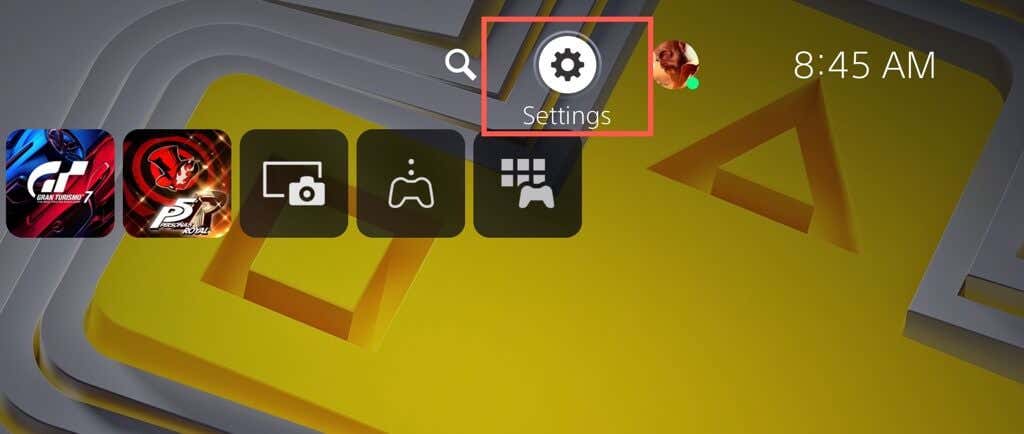
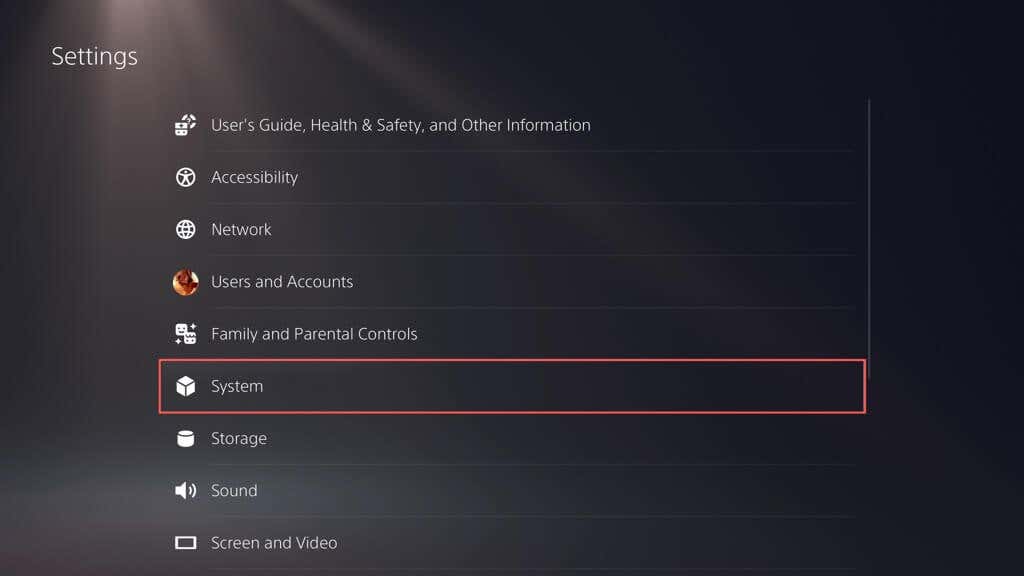
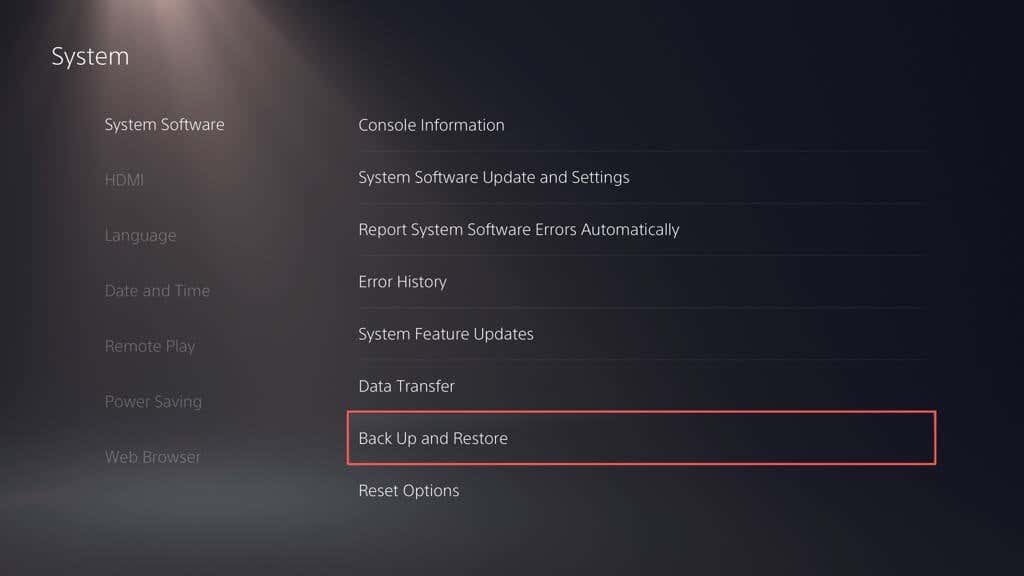 <ол старт="4">
<ол старт="4">
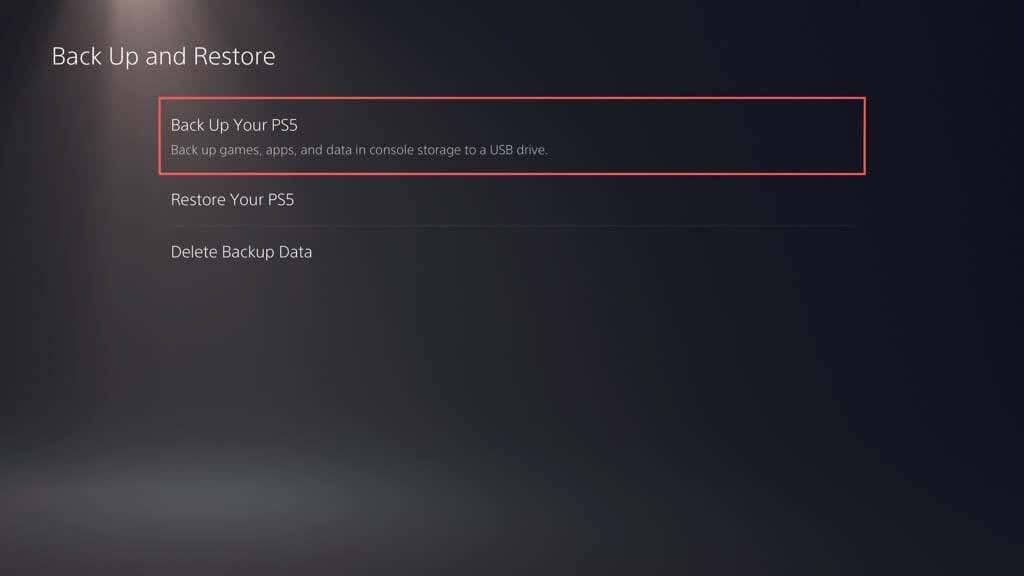 <старый старт="5">
<старый старт="5">
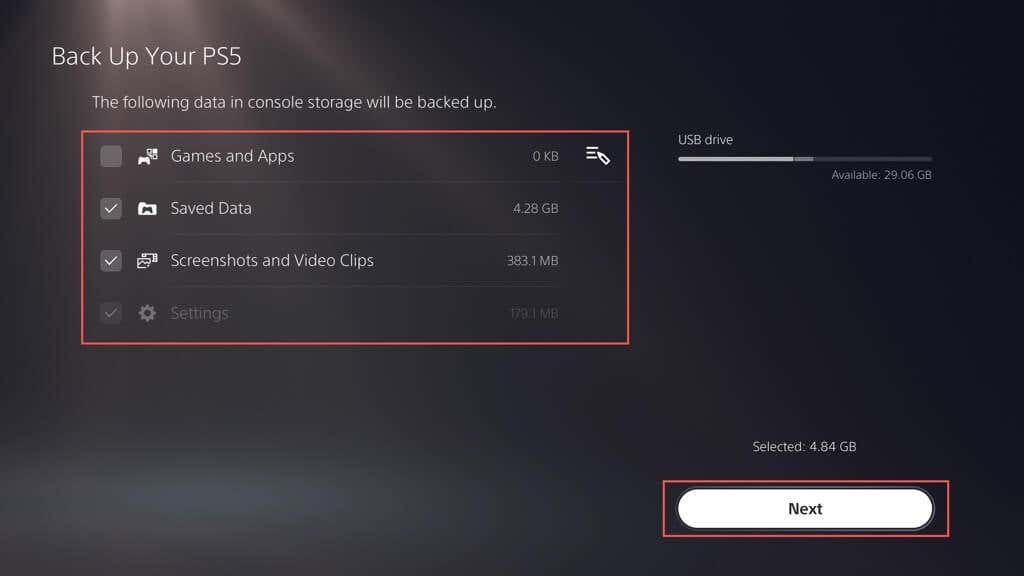
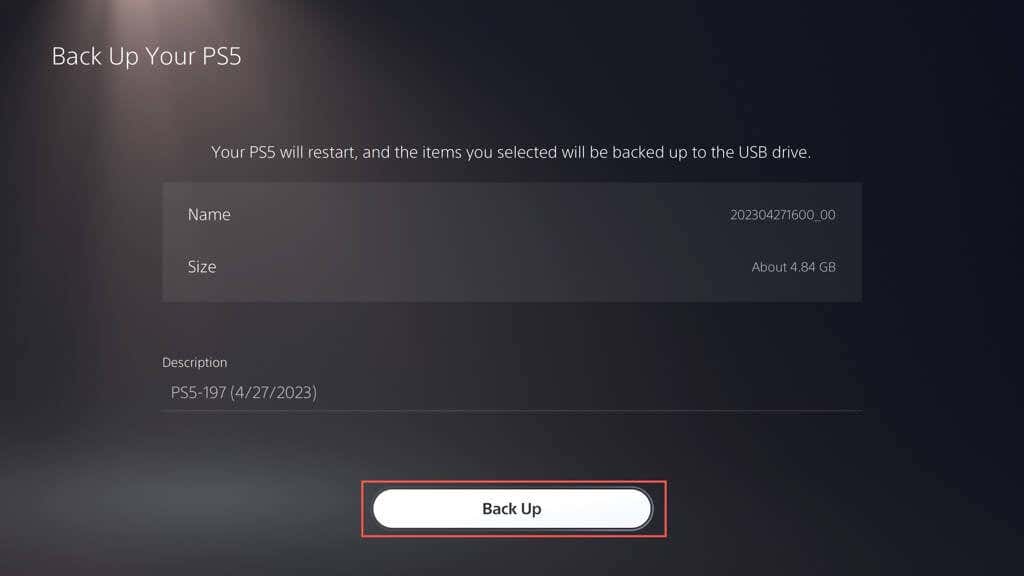
Ваша резервная копия PS5 не будет содержать информацию о ваших трофеях; вы должны синхронизировать их с PlayStation Network. Для этого выберите изображение своего профиля на главном экране, выберите Трофеи, нажмите кнопку Параметрыи выберите Синхронизировать с PlayStation Network..
Как восстановить заводские настройки PlayStation 5
При восстановлении заводских настроек PlayStation 5 удаляются все данные на консоли, включая установленные игры, сохраненный игровой процесс, данные учетной записи и другой контент. Это полезно, если у вас возникли проблемы, которые невозможно устранить другими способами (вы пробовали обновление системного программного обеспечения PS5?) или планируете продать или подарить консоль.
Чтобы продолжить сброс настроек:
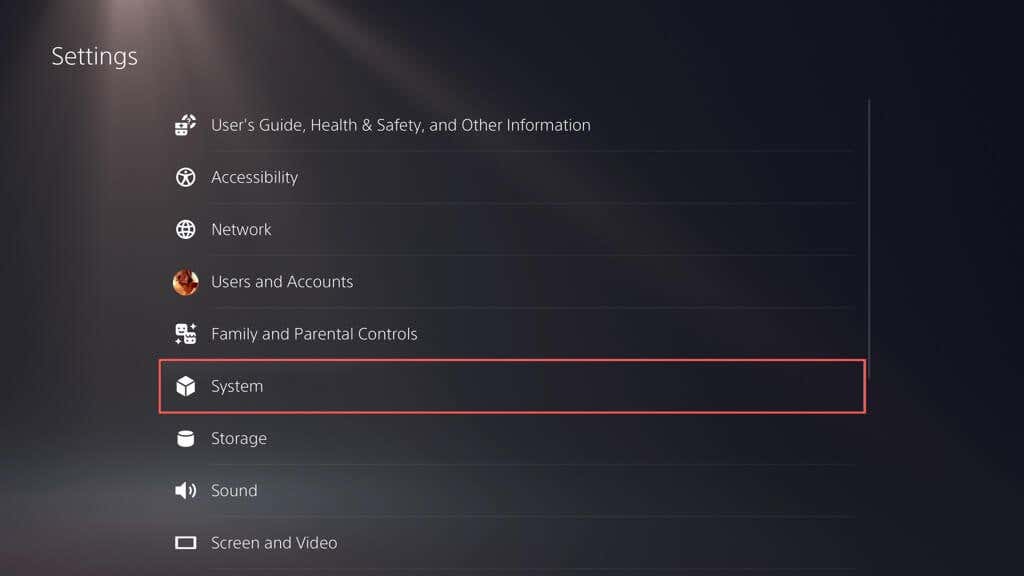
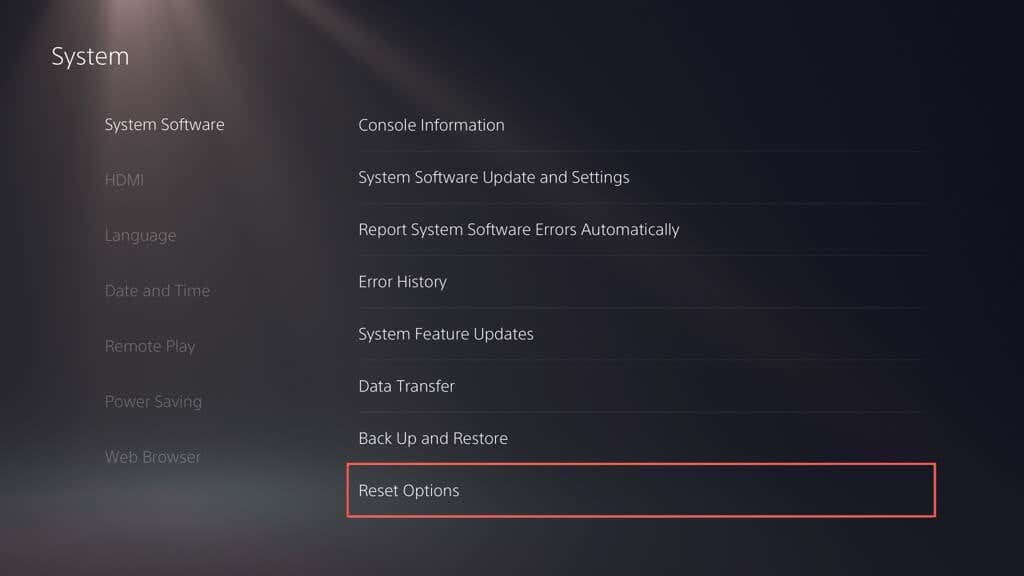
Примечание. При устранении неполадок консоли мы рекомендуем сначала выбрать параметр Восстановить настройки по умолчанию. Это восстанавливает заводские настройки вашей PS5 без удаления каких-либо пользовательских данных и может быть полезно, если проблема связана с поврежденной конфигурацией настроек.
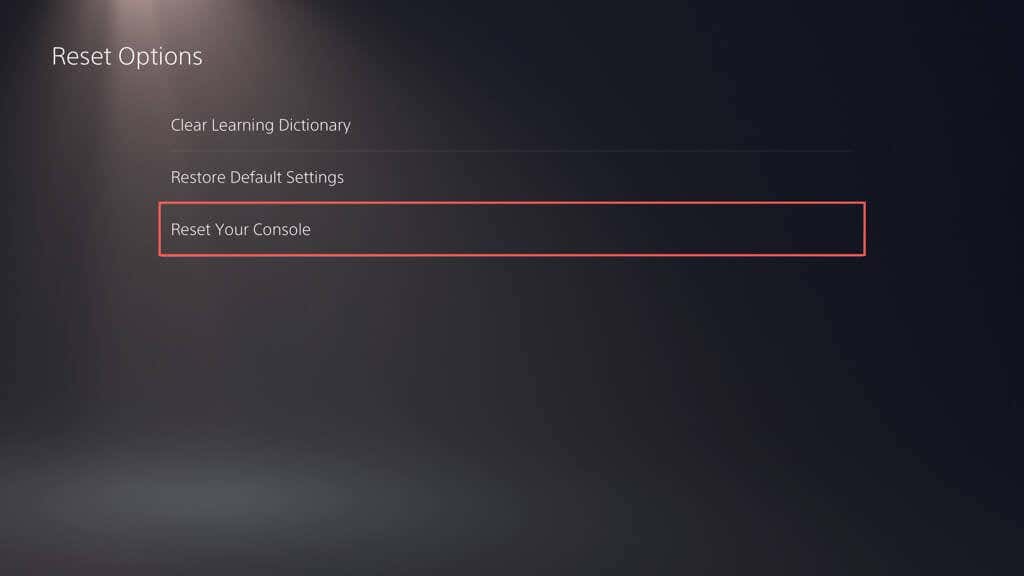
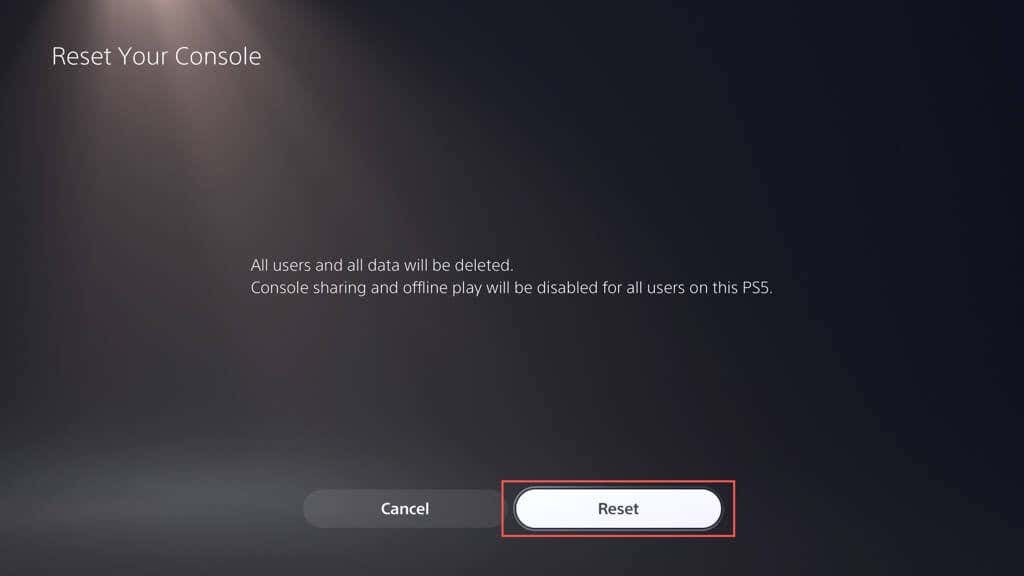
Как перезагрузить PlayStation 5 через безопасный режим
Если системное программное обеспечение PS5 выходит из строя до начала сброса настроек, вы можете восстановить настройки консоли по умолчанию с помощью Безопасный режим.
Безопасный режим — это загрузочная среда, в которой загружается минимум функций, необходимых для поддержания работоспособности консоли, что снижает потенциальные конфликты и помогает устранять неполадки консоли. Он также позволяет выполнить сброс настроек консоли.
Чтобы сбросить настройки PlayStation 5 в безопасном режиме:
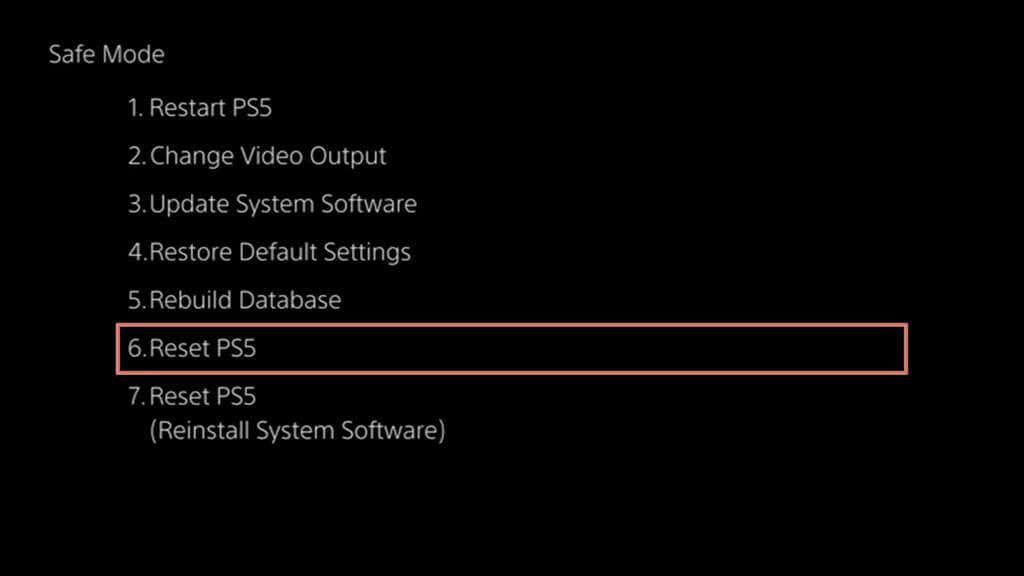
Если стандартный сброс к заводским настройкам не помог исправить PS5, возможно, вы столкнулись с серьезной проблемой повреждения, которую можно устранить только полной переустановкой системного программного обеспечения. Опять же, безопасный режим может помочь вам в этом. Вот как:
В процедуре используется файл переустановки PS5 на флэш-накопителе для установки системного программного обеспечения и прошивки с нуля.
Как восстановить данные PS5
Если вы не продаете свою PS5, вы можете настроить консоль и восстановить данные. Подключитесь к Интернету через Wi-Fi или Ethernet и войдите в систему. Как только вы это сделаете, данные ваших трофеев и игровые сохранения (если вы являетесь подписчиком PS Plus) должны синхронизироваться с консолью.
Чтобы восстановить данные из внешней резервной копии, выберите Настройки>Система>Системное программное обеспечение>Резервное копирование и восстановлениеи выберите Восстановитьвашу PS5.
Продайте свою PS5 или начните заново
Сброс PS5 к заводским настройкам эффективно решает многие проблемы с игровой консолью или подготавливает ее к перепродаже. Однако важно сделать резервную копию всех важных данных и быть готовым к переустановке игр и приложений, особенно если вы сосредоточены на устранении неполадок. Вы всегда можете вернуться в безопасный режим, если у вас возникнут проблемы со сбросом консоли через настройки системного программного обеспечения.
С помощью шагов, описанных в этом руководстве, вы сможете с уверенностью перезагрузить PS5 и начать все сначала или подготовить ее для нового владельца.
.